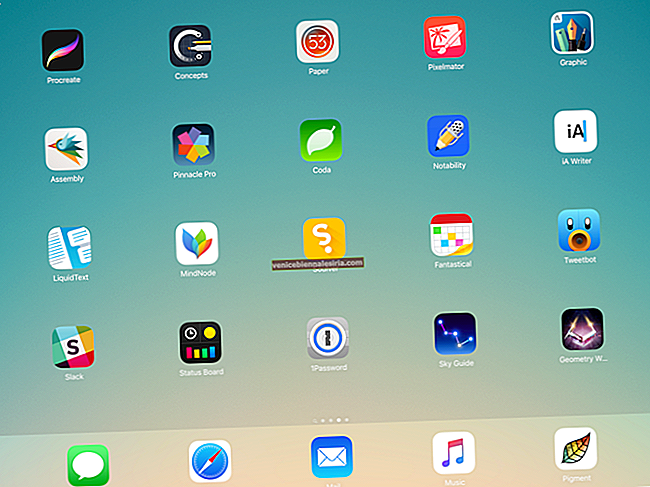Оскільки iOS 14 офіційно потрапив на iPhone, деякі користувачі стикаються з помилкою під назвою "Запит на оновлення" під час завантаження та встановлення оновлення програмного забезпечення. Якщо ви теж стикаєтесь з такою ж проблемою, не хвилюйтеся. Це поширена проблема, з якою стикаються люди після випуску нового оновлення, особливо коли численні користувачі намагаються це зробити одразу. Якщо ви виявили ту саму помилку, дозвольте мені показати вам, як її виправити.
- Перевірте Wi-Fi або підключення до мережі
- Спробуйте перезапустити iPhone
- Важко скинути налаштування iPhone
- Скиньте налаштування мережі
- Видаліть завантажене оновлення програмного забезпечення
- Оновіть його за допомогою iTunes або Finder на Mac
1. Перевірте Wi-Fi або підключення до мережі
Ви не можете оновити свій iPhone через стільникову мережу передачі даних. Вам знадобиться з’єднання Wi-Fi. Якщо з’єднання Wi-Fi на вашому iPhone низьке, під час завантаження оновлень може виникнути помилка.
Також перевірте стабільність мережі Wi-Fi, переглядаючи Інтернет у браузері на вашому iPhone. Якщо ви можете швидко та бездоганно переглядати веб-сторінки, помилка має статися з якоїсь іншої причини.
Якщо ні, вам, мабуть, потрібно шукати інший Wi-Fi зі швидшою мережевою швидкістю.
2. Спробуйте перезапустити iPhone
Як би це не звучало безглуздо, він виконує роботу з більшістю помилок, пов’язаних з мережею. Ви можете спробувати оновити iOS 14 після перезапуску пристрою. Для цього довго натискайте бічні кнопки та кнопки гучності, поки на екрані не з’явиться повідомлення “слайд для вимкнення”. Проведіть пальцем праворуч по повідомленню, а потім дайте йому вимкнутись. Натисніть і утримуйте бічну кнопку, щоб увімкнути її, і перевірте, чи можна завантажити оновлення.
3. Важко скинути налаштування iPhone
Ця опція може або усунути помилку, і почати завантаження оновлення, або скинути весь процес оновлення за замовчуванням у налаштуваннях оновлення програмного забезпечення - Завантажити та встановити.
Процес жорсткого скидання відрізняється в кожному iPhone; однак це легко і може вирішити помилку оновлення програмного забезпечення.
4. Скиньте налаштування мережі
Процес забуде всі з’єднання Wi-Fi та видалить конфігурації VPN та налаштування Bluetooth. Але це не призведе до видалення ваших даних iPhone, таких як програми, файли, фотографії тощо. Щоб скинути налаштування мережі.
- Відкрийте програму Налаштування .
- Перейдіть до загальних налаштувань.
- Прокрутіть вниз і виберіть Скинути.

- Торкніться Скинути налаштування мережі.
- Введіть свій пароль, якщо вас попросять, а потім натисніть Скинути налаштування мережі .

Після скидання налаштуйте з’єднання W-Fi ще раз і спробуйте завантажити оновлення ще раз.
5. Видаліть завантажене оновлення програмного забезпечення
Це корисно, коли оновлення iOS 14 уже завантажено, але його неможливо встановити. У цьому випадку ви можете видалити завантажене оновлення програмного забезпечення з налаштувань iPhone.
Запустіть програму Налаштування → Загальне → Пам'ять iPhone → торкніться iOS 14 і торкніться Видалити оновлення.


Після видалення оновлення спробуйте завантажити та встановити його ще раз, і ви зможете виконати роботу.
6. Оновіть його за допомогою iTunes або Finder на Mac
Після того, як жодна злом не спрацювала, остаточний спосіб оновити iPhone до останньої версії iOS 14 - це через iTunes або Finder на Mac або ПК з Windows.
- Підключіть iPhone до Mac за допомогою кабелю USB to Lightning.
- Запустіть Finder або iTunes і натисніть на своєму iPhone.
- Клацніть Перевірити наявність оновлень.

- Виберіть Завантажити та оновити.

Оновлення буде завантажено та встановлено на вашому iPhone.
Вихід
Це були всі можливі способи від'єднати iPhone від очікуваного оновлення програмного забезпечення в додатку налаштувань. Як і очікувалось, ми сподіваємось, що один із зазначених вище способів допоміг би вам виправити помилку та оновити ваш iPhone до iOS 14. Якщо так, то який це? Розкажіть нам у розділі коментарів нижче. Не вдається встановити оновлення iOS 14 на iPhone? Ось кілька корисних порад, щоб вирішити проблему.
Можливо, ви також хочете прочитати їх
- Як оновити з iOS 14 Beta до офіційного випуску
- Як додати віджети на головний екран iPhone в iOS 14
- Як використовувати YouTube у зображенні в режимі зображення в iOS 14 на iPhone